El lag o retraso en la comunicación es un problema en cualquier juego en línea, pero para uno como VALORANT podría ser la diferencia entre obtener ese golpe crucial para ganar o perder la cabeza ante una bala enemiga.
Si bien los servidores dedicados de VALORANT están entre los mejores en la vuelta, no son invencibles ante el lag o la caída en la cantidad de FPS, por lo que te mostraremos algunas ideas sobre cómo solucionar el retraso para volver al juego.
Asegúrate de que el problema sea el lag y no tu FPS
El lag no es lo único que puede reducir tu FPS cuando juegas. La resolución de problemas y la verificación de tu conexión a Internet y el uso de Internet cableada en lugar de una conexión inalámbrica es uno de los primeros pasos importantes que deberás seguir para reducir el retraso.
También debes verificar tu conexión a Internet en los dispositivos conectados a la misma para ver si otros programas están trabajando en segundo plano o descargando archivos. Así que apaga Steam, la Epic Games Store o cualquier cosa que pueda interponerse en tu camino.
Verifica los requisitos del sistema
Si tu equipo no puede ejecutar VALORANT, esa podría ser una de las otras razones del retraso, ya que el juego no puede seguirle el ritmo a tu pésima PC. Como tal, asegúrate de verificar los requisitos a continuación para que tu PC esté a la altura.
Requisitos mínimos del sistema para jugar a VALORANT
- CPU: Intel i3-370M
- Velocidad de CPU:
- RAM: 4 GB
- OS: Windows 7/8/10 64-bit
- Tarjeta de video: Intel HD 3000
- PIXEL SHADER: 3.0
- VERTEX SHADER: 3.0
Requisitos recomendados para VALORANT
- CPU: Core i5-4460
- Velocidad de CPU:
- RAM: 4 GB
- OS: Windows 7/8/10 64-bit
- Tarjeta de video: GTX 1050 Ti
- PIXEL SHADER: 5.1
- VERTEX SHADER: 5.1
- RAM dedicada a video: 4096 MB
Reinicia el juego o vuelve a instalarlo
Parece una tontería escribir esto, pero reiniciar tu juego o incluso tu computadora a veces puede tener buenos efectos sobre la cantidad de lag que tienes.
Los errores suceden y tu computadora puede estar comportándose como un niño malcriado, por lo que apagar el juego e incluso la PC puede mejorar (u horror, a veces empeorar) el retraso en el juego.
De lo contrario, intenta desinstalar y reinstalar el juego para ver si eso mejora el tiempo de juego.
Verifica el estado del servidor de Riot
A veces no es tu culpa y el lag podría deberse a Riot. Es mejor consultar a los servidores de Riot o la cuenta de VALORANT en Twitter para ver si otros jugadores tienen problemas similares a los tuyos.
Si ese es el caso, solo tendrás que esperar hasta que los problemas se solucionen para pasar un buen rato sin retrasos.
Este artículo fue publicado originalmente en inglés por Adam Newell el 7 de abril de 2020.




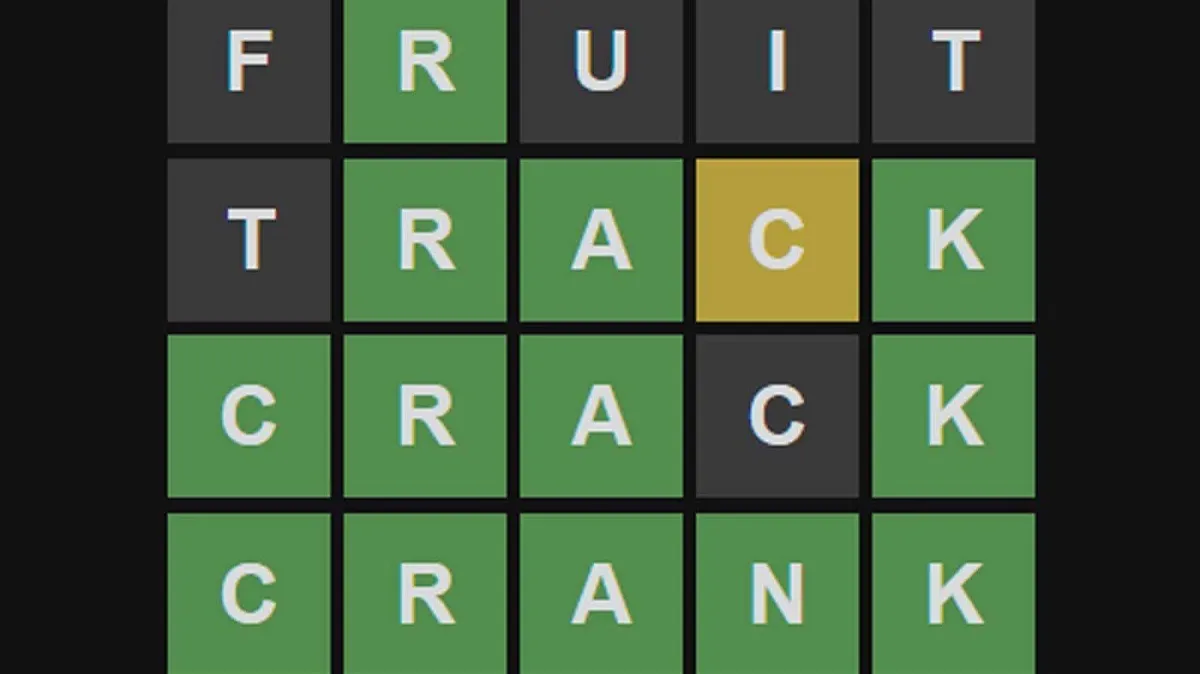
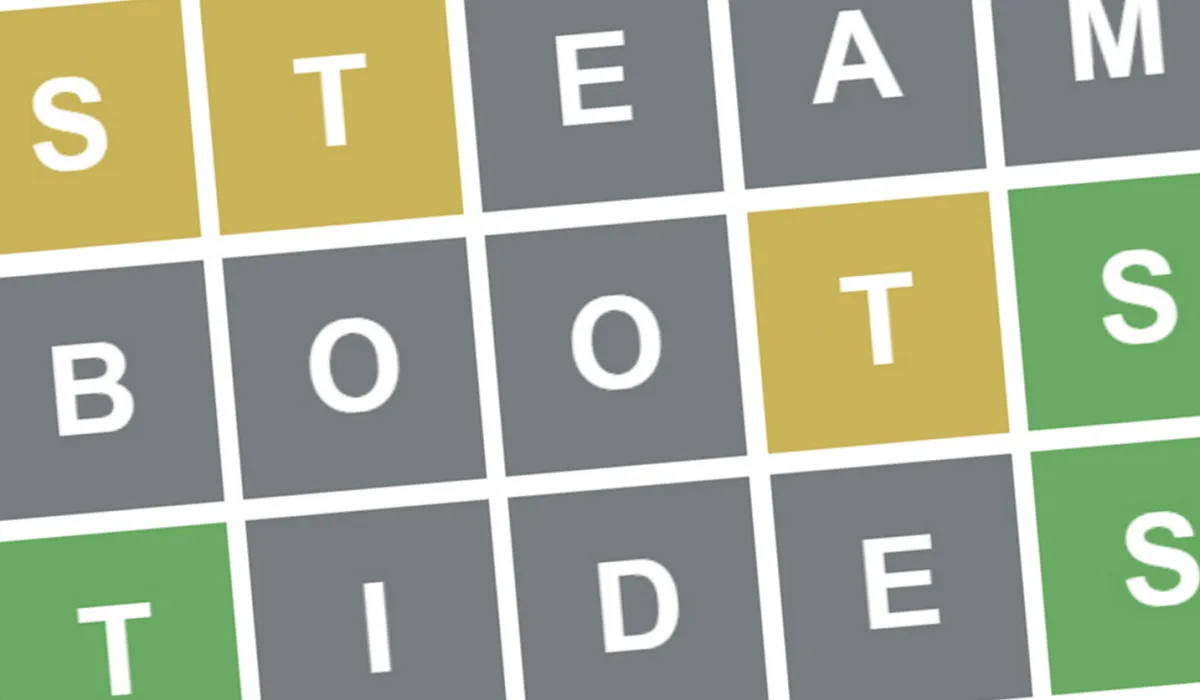

Published: Apr 7, 2020 02:19 pm